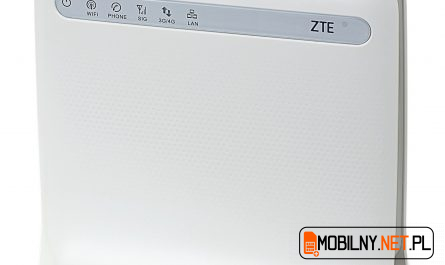Zanim zaczniesz
Nazwę sieci bezprzewodowej oraz hasło/klucz do niej znajdziesz na naklejce pod klapką zasłaniającą baterię.
- SSID: xxxxx – nazwa sieci
- Hasło: xxxx – hasło/klucz do sieci WiFi

Wkładanie karty SIM
Router obsługuje karty SIM standardowego rozmiaru – nie nano, ani micro
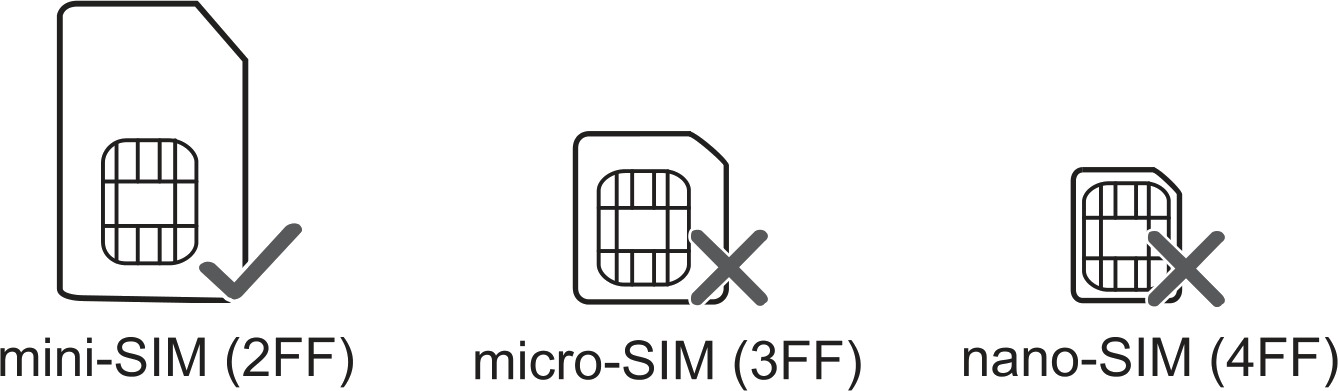

Kartę wkłada się pod odchylaną blaszkę.
Przesuń ją w pozycję Unlock (w stronę pinów od baterii), następnie unieś ją, połóż kartę SIM, opuść blaszkę i przesuń ją w pozycję Lock.
Ustawienie routera
Włóż kartę SIM do routera i włącz go przytrzymując przycisk na jego bocznej części.
Odczekaj chwilę aż się uruchomi i połącz się z jego siecią bezprzewodową.
Jeżeli masz połączenie z internetem, to dalsza konfiguracja nie jest konieczna. Jeżeli nie masz połączenia, to przejdź dalej.
UWAGA
Gdy połączysz się z routerem może wyskoczyć informacja o braku dostępu do internetu – nie przejmuj się tym, nie jest on potrzebny do ustawienia urządzenia.
Informacja ta może wyskoczyć z dwóch powodów:
- należy wprowadzić kod PIN karty
- należy ustawić profil operatora

UWAGA2
Systemy Windows 10 oraz 11 mogą rozłączyć Cię z siecią bezprzewodową routera, gdy ta nie ma dostępu do internetu, ale aby ustawić router nie jest on potrzebny. Jeżeli tak się stanie, to po prostu połącz się ponownie z jego siecią bezprzewodową.
Otwórz dowolną przeglądarkę internetową i przejdź na stronę 192.168.0.1
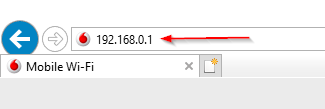
W wierszach Nazwa użytkownika oraz Hasło wpisz wraz admin i naciśnij przycisk Zaloguj się.
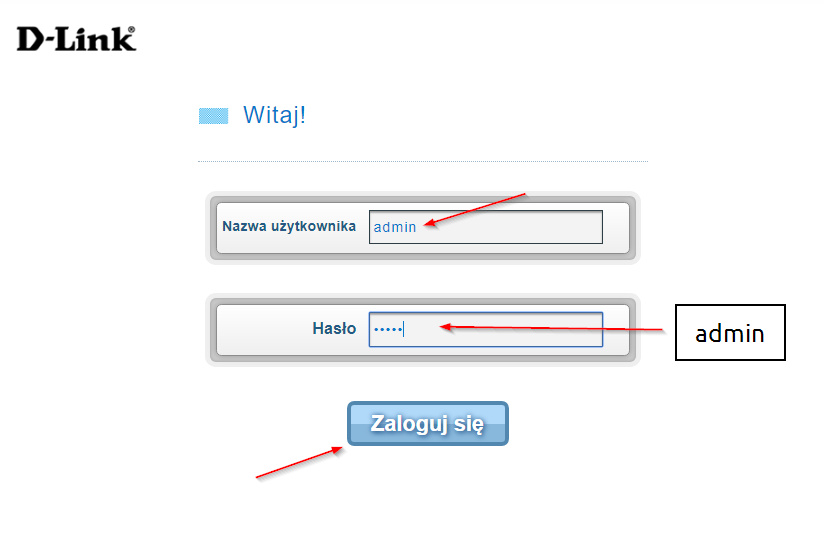
Jeżeli:
- na lewej kolumnie pod napisem Internet jest napisane PIN Lock status – przejdź dalej
- jeżeli nie ma tam tego napisu – przejdź do sekcji Dodawanie profilu operatora (kliknij)

Z górnego menu przejdź do zakładki Internet.

Teraz z lewej kolumny przejdź do zakładki Konfiguracja PIN.

Teraz wprowadź kod PIN w wierszu Kod PIN i naciśnij przycisk Zastosuj.
Uwaga
Kod PIN powinieneś dostać od operatora. Zazwyczaj znajduje się on na dużej plastikowej karcie, z której wyjmujesz kartę SIM. W niektórych sieciach kod PIN znajduje się pod zdrapką lub naklejką na kartce, do której karta SIM jest przyklejona.

Po krótkiej chwili wyskoczy informacja Odblokowano kartę SIM. Możesz zamknąć ten ekran klikając na znak X w prawym górnym rogu.

Sprawdź, czy na lewej kolumnie jest niebieska ikona obok napisu Połączenie.

Jeżeli jest – powinieneś mieć połączenie z internetem. Jeżeli nie ma – przejdź dalej.
Dodawanie profilu operatora
Z górnego menu przejdź do zakładki Internet

Teraz z lewej kolumny wybierz Ustawienia APN.

Na środkowej części ekranu zaznacz opcję Ręczny.

Teraz uzupełnij wszystko zgodnie z tabelą poniżej i naciśnij przycisk Zastosuj.
UWAGA – 1
Sieć Plus obecnie wykorzystuje dwie nazwy tzw. APN. Jeżeli internet nie zadziała, gdy wpiszesz wyraz plus, to spróbuj z wyrazem internet. Pamiętaj, aby wpisywać je małymi literami.
UWAGA – 2
Jeżeli szukasz ustawień dla zagranicznych sieci, to znajdziesz je na poniższej stronie:
https://apn.how/ lub https://wiki.apnchanger.org/
Poniżej przykładowa konfiguracja dla sieci Aero2.

Wyskoczy komunikat Konfiguracja została zapisana – naciśnij przycisk OK.

Ikona obok napisu Połączenie powinna zmienić kolor na niebieski. Jeżeli po chwili tak się nie stanie, to uruchom router ponownie.
Żeby go wyłączyć przytrzymaj dłużej przycisk włączenia. Po ponownym uruchomieniu połączenie zostanie nawiązane automatycznie.
Jeżeli karta ma włączone żądanie kodu PIN, to będzie wymagane jego ponowne wprowadzenie.